12.1.3图元的基本属性
在图形的各类图元中,有一些属性是比较通用的,如字色、填充色、线型、字体等。下面,我们来了解一下相关内容。为了明确图形的绘图区域大小,在后面的例子中,不再使用底色透明的png格式图形,而改用底色为白色的png格式图形。
在图形中,线是重要的组成部分,比如坐标轴、图元边框、折线等等。线色、风格和粗度都是线的绘制属性,在图元属性编辑的列表中,可以进行设定。
设置线色时,可以点击Value一栏中的色块,弹出调色板如下:
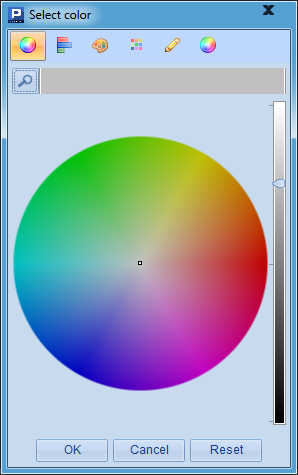
在调色板中,可以选择所需的颜色。也可以用其它方式,如选择Color Swatches在色板中挑选颜色:
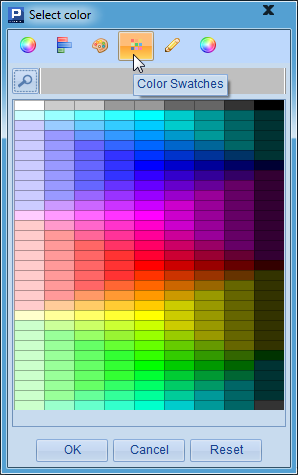
此外,也可以直接在Exp.一栏中用表达式设定颜色对应的整数值。
设置线的风格时,点击属性值一栏中的线型,可以在下拉框中选择:
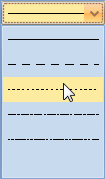
集算器中提供了常见的线型,包括:直线、虚线、点线、点划线、双点划线、无。同样也可以直接在Exp.一栏中用线型代码设定。
线的粗度则直接用像素值设定。
例如,我们修改刚才见到的柱形图的画法,改变纵轴的轴线属性如下:
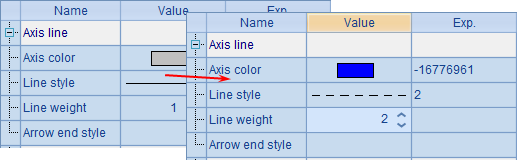
轴线的颜色设为了蓝色、风格改为虚线,粗度增大为2个像素,此时,画法代码如下:
|
|
A |
|
1 |
=canvas() |
|
2 |
=demo.query("select * from GYMSCORE where EVENT = 'Vault'") |
|
3 |
=A1.plot("BackGround") |
|
4 |
=A1.plot("NumericAxis","name":"y","location":2,"axisColor":-16776961, "axisLineStyle":2,"axisLineWeight":2,"labelFont":"Calibri", "labelOverlapping":true) |
|
5 |
=A1.plot("EnumAxis","name":"x","categories":A2.(NAME), "labelFont":"Arial") |
|
6 |
=A1.plot("Column","axis1":"x","data1":A2.(NAME),"axis2":"y", "data2":A2.(SCORE),"text":A2.(SCORE)) |
|
7 |
=A1.draw@p(450,350) |
其中,A3中插入了一行,绘制图形的白色背景。由于刚刚修改了A4中绘制纵轴的参数,其中的代码也会随之改变。修改后,绘图结果如下:
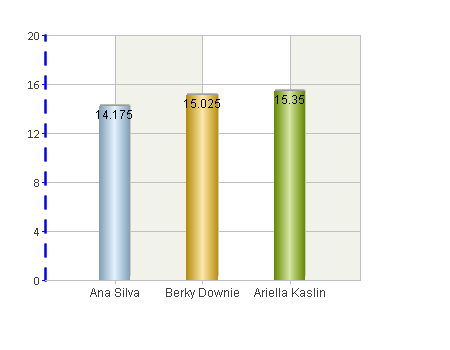
可以看到,纵轴发生了变化。
填充颜色
对于各类图元,填充颜色都是最为常用的属性,通过对填充颜色的设定,可以使图形更为美观,也可以使得数据的比较更鲜明直观。
设置填充颜色时,可以点击Value一栏中的色块,弹出设置颜色窗口。如在前面的例子中,继续修改A3中背景图元的填充如下:
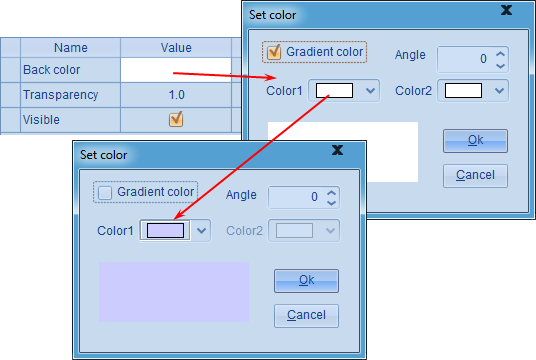
这里将背景图的填充色改为浅蓝色,同时去除Gradient color设定,不使用渐进色。修改后,单元格中的代码同样会随之改变。此时绘图结果如下:
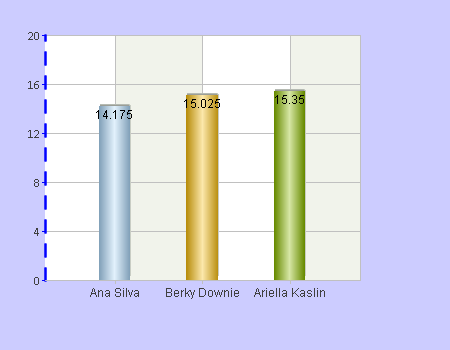
可以看到,所有背景图被修改为了浅蓝色。设置填充色时,还可以使用渐进色。勾选Gradient color,并设置Color2以及Angle后,可以在设置颜色面板左下方的预览区中看到填充色效果预览,如下:
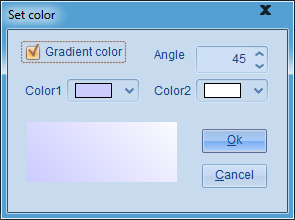
绘图结果如下:
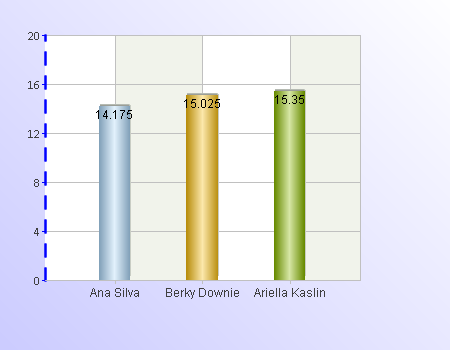
文字的基本属性
文字在图形中也是必不可少的组成部分,对于各个位置出现的文字,它们的字体、字型字色等属性均可分别设置。
编辑字体属性时,可以在下拉列表中选择系统中存在的字体:
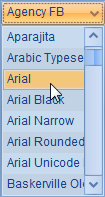
字号属性可在下拉列表中选择,也可在属性值表达式中直接按像素设置:
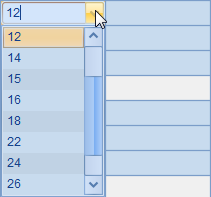
编辑文字风格属性时,可以在字体样式编辑框中设置:
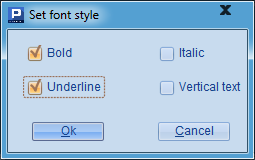
字色属性的编辑类似于12.1.3.1线的基本属性这一小节中线色的设定。
例如,我们继续修改跳马比赛成绩柱形图,将横轴标签的字体、字号、字型、字色等属性改变:
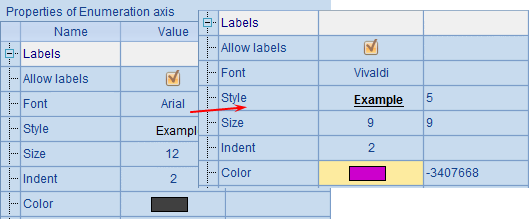
修改后,图形绘制如下:
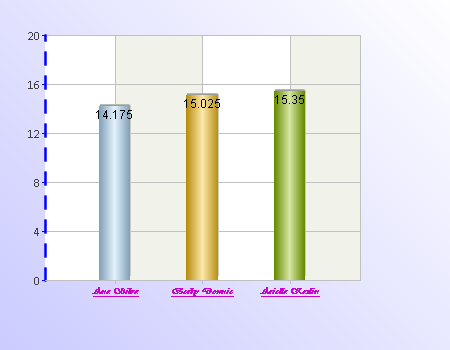
可以很明显地看到横轴标签文字外观的变化。